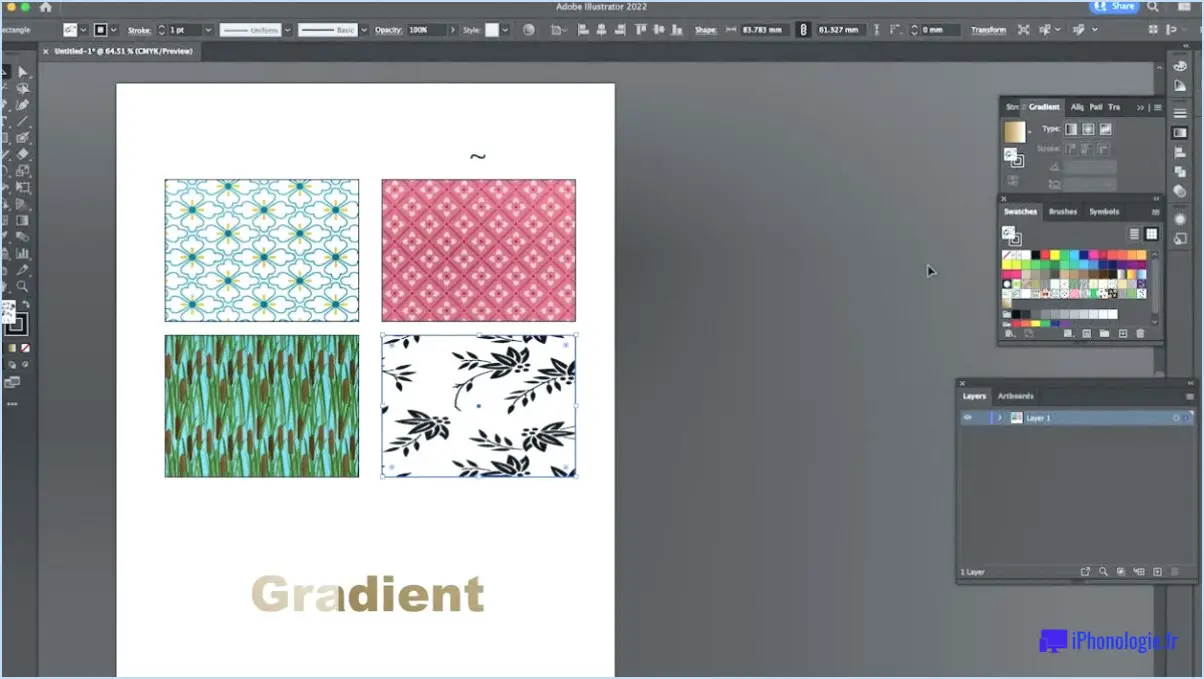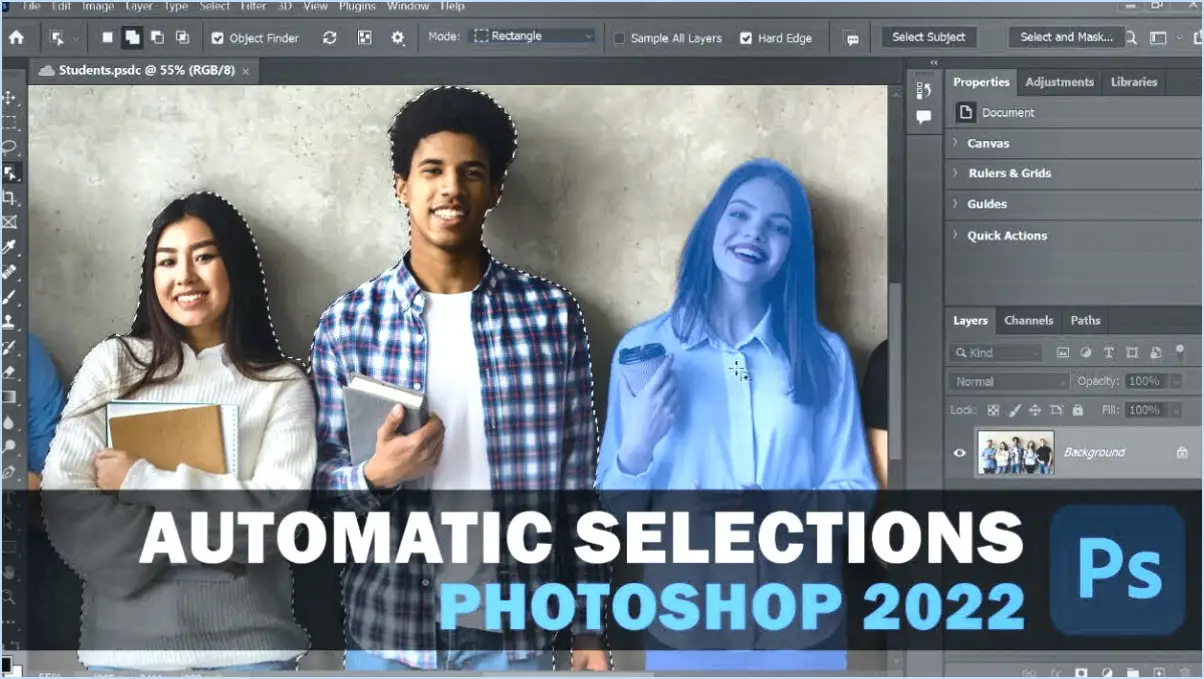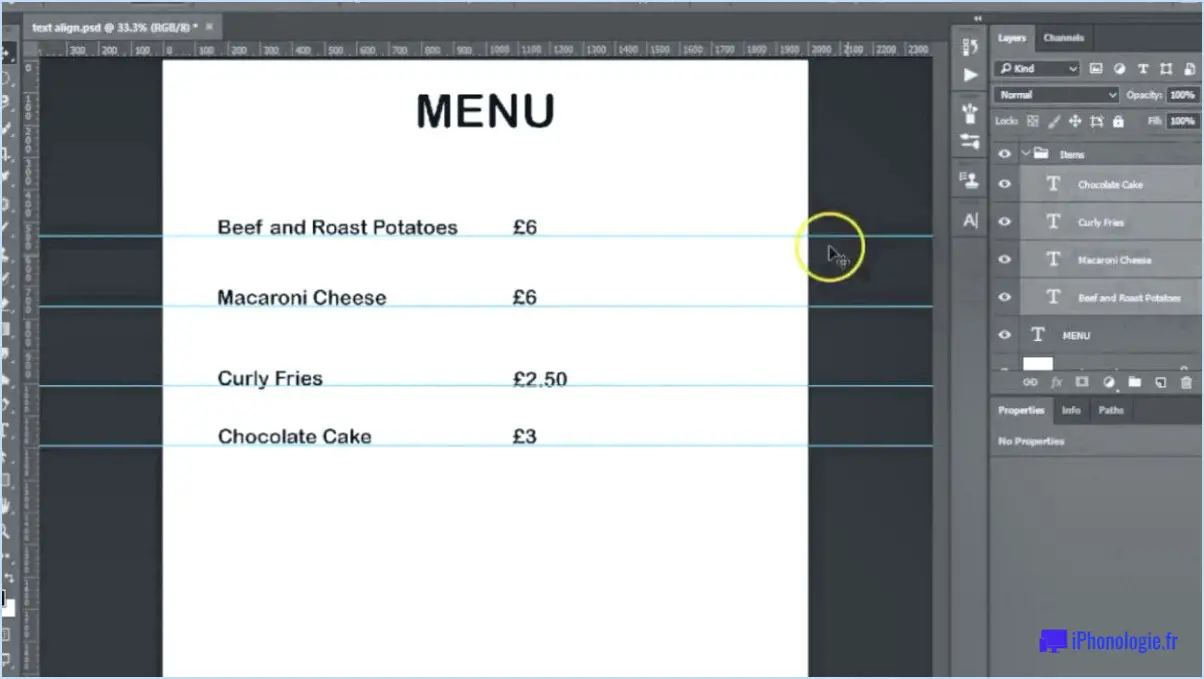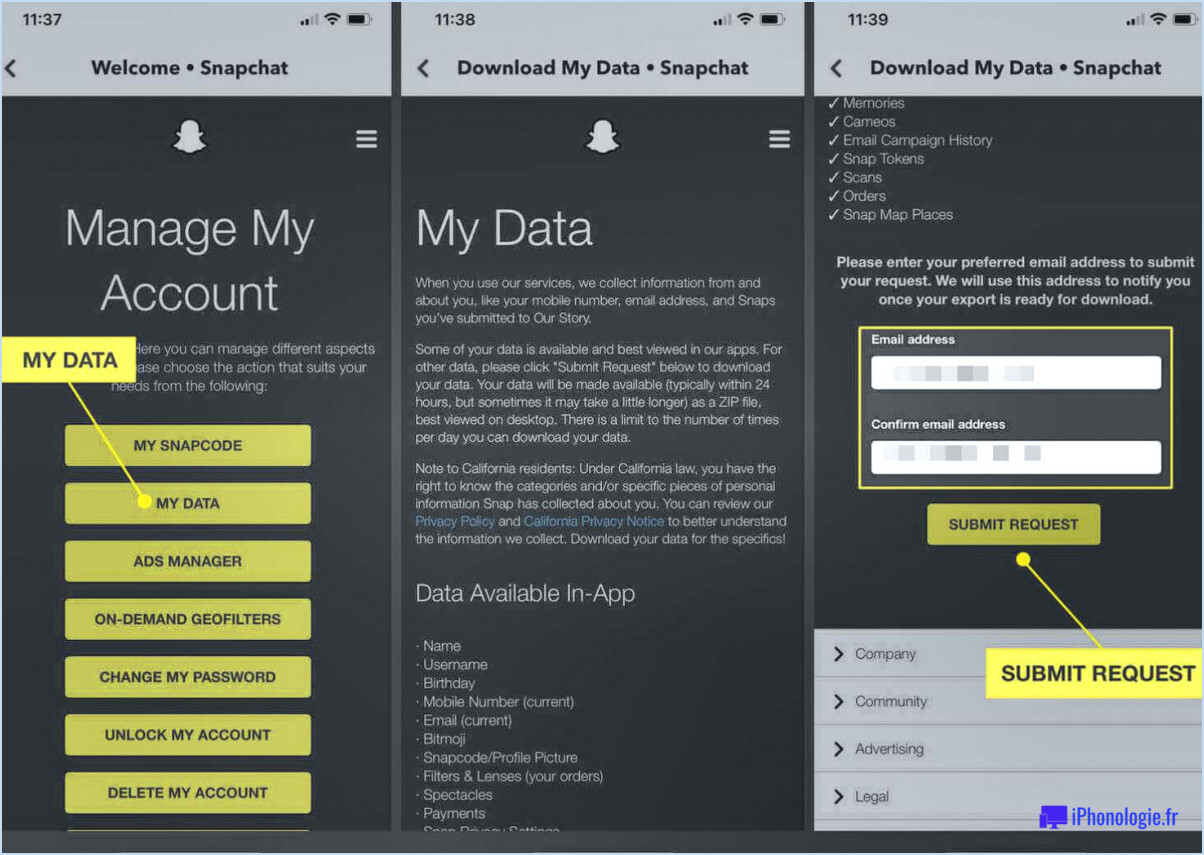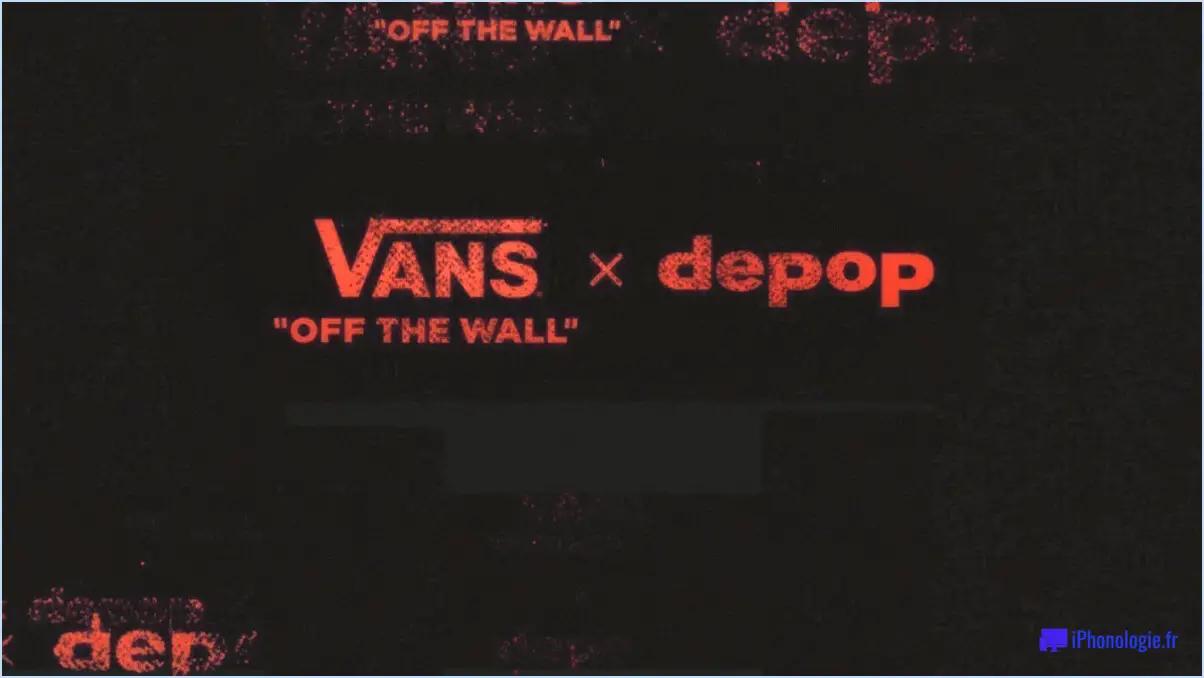Comment ouvrir les fichiers cr2 dans lightroom?
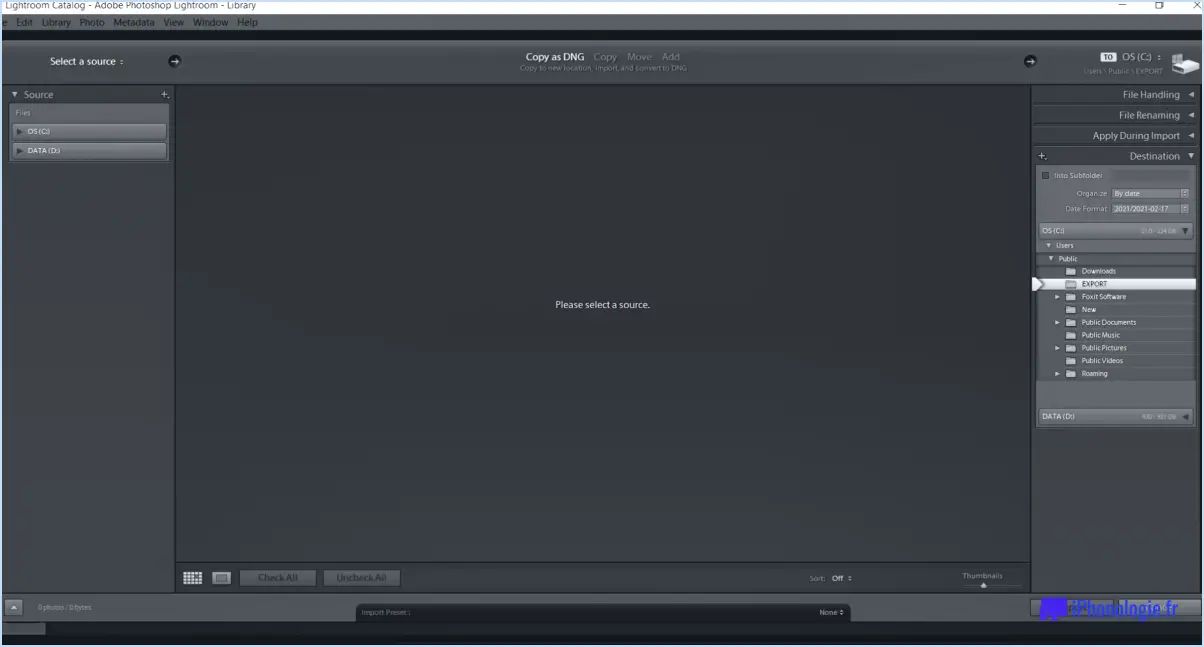
Pour ouvrir des fichiers CR2 dans Lightroom, vous devez d'abord importer les fichiers dans le module Bibliothèque de Lightroom. Voici comment procéder en quelques étapes simples :
- Lancez Lightroom et accédez au module Bibliothèque.
- Allez dans Fichier > Importer, ou appuyez sur le raccourci clavier Ctrl + Shift + I sur un PC, ou Commande + Shift + I sur un Mac.
- Dans la boîte de dialogue Importation, naviguez jusqu'au dossier où sont stockés vos fichiers CR2.
- Sélectionnez les fichiers CR2 que vous souhaitez importer.
- Dans la section Traitement des fichiers, choisissez la manière dont vous souhaitez que Lightroom traite les fichiers. Vous pouvez choisir d'ajouter les fichiers à un dossier nouveau ou existant, de copier ou de déplacer les fichiers et de les renommer si nécessaire.
- Dans la section Appliquer pendant l'importation, vous pouvez choisir d'appliquer des métadonnées, des mots-clés et d'autres paramètres aux fichiers au fur et à mesure de leur importation.
- Une fois que vous avez défini vos options d'importation, cliquez sur le bouton Importer pour importer les fichiers CR2 dans Lightroom.
Une fois les fichiers importés, vous pouvez les modifier dans le module Développer, les organiser dans le module Bibliothèque et les exporter dans différents formats. Il convient de noter que les fichiers CR2 sont des fichiers d'images brutes, ce qui signifie qu'ils contiennent plus de données d'image que d'autres formats de fichiers tels que JPEG. Cela vous donne plus de flexibilité lors de l'édition des fichiers, mais cela signifie également que les fichiers sont plus volumineux.
En résumé, pour ouvrir des fichiers CR2 dans Lightroom, vous devez d'abord les importer dans le module Bibliothèque de Lightroom. Pour ce faire, allez dans Fichier > Importer, en sélectionnant les fichiers CR2 et en définissant vos options d'importation. Une fois les fichiers importés, vous pouvez les modifier dans le module Développer et les organiser dans le module Bibliothèque.
Comment ouvrir un fichier CR2?
L'ouverture d'un fichier CR2 est un processus simple qui se déroule en quelques étapes. Tout d'abord, assurez-vous qu'une application logicielle capable de lire les fichiers CR2 est installée sur votre ordinateur. Il peut s'agir d'Adobe Photoshop, d'Adobe Lightroom ou d'un autre logiciel d'édition d'images similaire. Une fois que vous disposez d'une application appropriée, localisez le fichier CR2 que vous souhaitez ouvrir et double-cliquez dessus. Le logiciel se lancera automatiquement et ouvrira le fichier. Vous pouvez également cliquer avec le bouton droit de la souris sur le fichier CR2 et sélectionner l'option "Ouvrir avec" pour choisir l'application logicielle que vous souhaitez utiliser pour ouvrir le fichier.
Il est important de noter que les fichiers CR2 sont généralement volumineux et contiennent des images de haute qualité, de sorte qu'ils peuvent prendre un certain temps à s'ouvrir, en particulier si vous avez un ordinateur plus ancien ou plus lent. Cependant, une fois le fichier ouvert, vous pourrez le modifier, l'enregistrer ou le partager selon vos besoins.
Lightroom classic peut-il ouvrir des fichiers CR2?
Oui, Lightroom Classic peut ouvrir les fichiers CR2. Les fichiers CR2 sont le format de fichier image RAW de Canon, et Lightroom Classic prend en charge l'ouverture et la modification des fichiers RAW provenant d'un large éventail de marques d'appareils photo, y compris Canon. En outre, Lightroom Classic offre une gamme de fonctions d'édition telles que les réglages d'exposition, la correction des couleurs et l'amélioration de la netteté des images, ce qui en fait un choix populaire pour les photographes qui souhaitent traiter leurs images RAW.
Que signifie cr2 dans Lightroom?
Dans Adobe Lightroom, cr2 fait référence au format de fichier utilisé pour les fichiers d'appareil photo bruts générés par les appareils photo Canon. Ces fichiers sont également connus sous le nom de fichiers Canon Raw Version 2. Les fichiers bruts contiennent des données d'image non traitées, ce qui signifie qu'ils ne sont pas encore prêts à être utilisés ou affichés. Lorsqu'ils sont importés dans Lightroom, ces fichiers cr2 peuvent être modifiés et ajustés pour créer une image finale. Les fichiers bruts offrent aux photographes un meilleur contrôle sur l'image finale, car ils peuvent ajuster l'exposition, la balance des blancs et d'autres paramètres sans perdre la qualité de l'image.
Comment utiliser les fichiers bruts dans Lightroom?
Pour utiliser des fichiers bruts dans Lightroom, plusieurs options s'offrent à vous. Tout d'abord, vous pouvez importer le fichier brut directement dans Lightroom en tant que photo. Cela vous permet de modifier la photo et d'apporter des ajustements au fichier brut tout en conservant sa qualité d'origine. Une autre option consiste à exporter le fichier brut en tant que photo à partir de Lightroom une fois que vous avez effectué vos modifications. Vous créerez ainsi un nouveau fichier basé sur le fichier brut auquel vous aurez appliqué vos ajustements. Enfin, vous pouvez également convertir le fichier brut au format JPEG ou TIFF avant de l'importer dans Lightroom. Toutefois, cette opération peut entraîner une perte de qualité et limiter vos possibilités d'édition.
Pourquoi mes fichiers bruts ne s'ouvrent-ils pas dans Lightroom?
Plusieurs raisons peuvent expliquer pourquoi vos fichiers bruts ne s'ouvrent pas dans Lightroom. L'une d'entre elles est que l'application adéquate n'est pas installée sur votre ordinateur. Pour vérifier, recherchez une application appelée "Lightroom" dans votre dossier "Applications". Si ce n'est pas le cas, vous pouvez la télécharger sur le site web d'Adobe. Une autre raison possible est que vos fichiers sont corrompus. Cela peut être dû à des problèmes liés à la carte mémoire ou au transfert des fichiers de l'appareil photo vers l'ordinateur. Essayez d'ouvrir les fichiers dans une autre application pour vérifier s'ils sont corrompus. Enfin, assurez-vous d'avoir installé la dernière version de Lightroom, car les versions plus anciennes peuvent ne pas prendre en charge les nouveaux modèles d'appareils photo.
Comment convertir un CR2 en RAW?
Pour convertir un fichier CR2 en fichier RAW, vous devez utiliser un logiciel capable de lire et d'écrire des fichiers RAW. Adobe Photoshop est l'un des logiciels les plus populaires et les plus puissants. Voici les étapes à suivre pour convertir un fichier CR2 en fichier RAW à l'aide d'Adobe Photoshop :
- Ouvrez Adobe Photoshop et allez dans Fichier > Ouvrir.
- Localisez le fichier CR2 que vous souhaitez convertir et sélectionnez-le.
- Dans la fenêtre Camera Raw qui s'affiche, apportez les ajustements que vous souhaitez à l'image.
- Cliquez sur le lien bleu dans le coin inférieur gauche qui indique "Ouvrir l'objet".
- Cela ouvrira l'image en tant qu'objet intelligent dans Photoshop, que vous pouvez ensuite enregistrer en tant que fichier RAW en allant dans Fichier > Enregistrer sous et en sélectionnant le format de fichier "Camera Raw".
Il convient de noter qu'il existe d'autres options logicielles pour convertir les fichiers CR2 en fichiers RAW, notamment Lightroom et Capture One. Cependant, Adobe Photoshop offre un ensemble d'outils robustes pour l'édition et la conversion des fichiers RAW, ce qui en fait un choix populaire parmi les photographes et les concepteurs.
Comment convertir des fichiers CR2 en JPEG sans Photoshop?
Il est possible de convertir des fichiers CR2 en fichiers JPEG sans Photoshop à l'aide de différentes méthodes. Deux options populaires sont l'utilisation d'un convertisseur en ligne ou d'un logiciel. Pour la conversion en ligne, Zamzar est un outil recommandé qui prend en charge plusieurs formats de fichiers et peut être utilisé sans télécharger de logiciel. Il vous suffit de télécharger votre fichier CR2, de sélectionner JPEG comme format de sortie et de télécharger le fichier converti. D'autre part, IrfanView est un logiciel qui peut convertir facilement des lots de fichiers CR2 en JPEG. Il s'agit d'un programme léger doté de fonctions d'édition de base et qui peut être téléchargé gratuitement. Ces méthodes offrent des moyens pratiques et efficaces de convertir des fichiers CR2 en JPEG.
Comment transférer des photos RAW?
Pour transférer des photos RAW, il existe plusieurs options. La première consiste à utiliser un éditeur de photos tel que Photoshop ou Lightroom pour modifier les photos et les enregistrer au format JPEG. Cela permet un partage facile et une compatibilité avec la plupart des appareils. Une autre option consiste à utiliser une application de partage de photos comme Instagram ou Facebook pour publier les photos et les partager avec des amis. Enfin, un service de stockage de photos comme iCloud ou Google Photos peut être utilisé pour conserver les photos en un seul endroit et y accéder à partir de n'importe quel appareil. Considérez les avantages et les inconvénients de chaque méthode pour déterminer la meilleure option pour vos besoins.
Lightroom est-il adapté à l'édition de photos RAW?
Oui, Lightroom est un excellent outil pour modifier les photos RAW. En voici les raisons :
- Édition non destructive : Lightroom vous permet d'apporter des modifications à vos fichiers RAW sans altérer l'image originale, de sorte que vous pouvez toujours revenir à l'original si nécessaire.
- Fonctions d'édition complètes : Lightroom dispose d'un large éventail d'outils de retouche, notamment pour les réglages d'exposition, la balance des blancs, les ajustements de couleur, les corrections d'objectif et bien plus encore, ce qui vous permet de contrôler totalement vos images.
- Traitement par lots : Lightroom vous permet de retoucher plusieurs photos à la fois, ce qui vous fait gagner du temps et rationalise votre flux de travail.
- Intégration avec Photoshop : Lightroom s'intègre parfaitement à Photoshop, ce qui vous permet de passer d'un programme à l'autre et d'exploiter les atouts de chacun.
Dans l'ensemble, Lightroom est un excellent outil de retouche des photos RAW, offrant une gamme de fonctionnalités qui vous permettent de contrôler totalement vos images.